Vérification de l'état et du journal concernant les documents envoyés et reçus
Les journaux d'état et de communication des documents envoyés et reçus sous forme de fax distinguent les informations selon qu'elles ont trait à l'envoi ou à la réception. Vous pouvez examiner ces informations détaillées qui incluent notamment les destinataires et le nombre de pages ; vous pouvez également supprimer les documents inutiles.
|
IMPORTANT
|
|
Si <Afficher le journal des tâches> est défini sur <Désactivé>, vous n'êtes pas en mesure d'examiner les journaux de communication.
|
|
REMARQUE
|
|
Il n'est pas possible de vérifier les destinataires en mode d'envoi manuel dans la mesure où ces derniers ne s'affichent pas à l'écran.
|
1
Appuyez sur  (Suivi statut).
(Suivi statut).
 (Suivi statut).
(Suivi statut).2
Utilisez  /
/ pour sélectionner <Tâche TX> ou <Tâche RX> et appuyez sur
pour sélectionner <Tâche TX> ou <Tâche RX> et appuyez sur  .
.
 /
/ pour sélectionner <Tâche TX> ou <Tâche RX> et appuyez sur
pour sélectionner <Tâche TX> ou <Tâche RX> et appuyez sur  .
.
3
Vérifiez les journaux relatifs à l'état et aux communications des documents envoyés et reçus.
 Pour contrôler l'état des documents envoyés et reçus
Pour contrôler l'état des documents envoyés et reçus
|
1
|
Sélectionnez <Statut tâche> et appuyez sur
 . .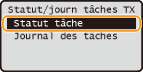 |
|
2
|
Sélectionnez le document dont vous voulez examiner le statut et appuyez sur
 . .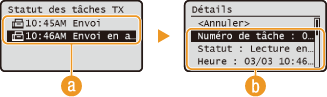  <Statut des tâches TX>/<Statut des tâches RX> <Statut des tâches TX>/<Statut des tâches RX>Affiche la liste des documents envoyés et reçus ou en attente de traitement.
 <Détails> <Détails>Affiche les informations détaillées sur le document sélectionné dans la liste. Si vous avez spécifié plusieurs destinataires, le nombre des destinataires s'affiche à l'écran. Pour examiner les détails des différents destinataires, sélectionnez <Nombre de destinataires> et appuyez sur
 . Si vous jugez qu'un document est sans intérêt, sélectionnez <Annuler> ou <Supprimer> . Si vous jugez qu'un document est sans intérêt, sélectionnez <Annuler> ou <Supprimer>    <Oui> <Oui>   . . |
 Pour contrôler les journaux de communication des documents envoyés et reçus
Pour contrôler les journaux de communication des documents envoyés et reçus
|
1
|
Sélectionnez <Journal des tâches> et appuyez sur
 . . |
|
2
|
Sélectionnez le document dont vous voulez examiner le journal et appuyez sur
 . .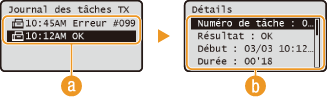  <Journal des tâches TX>/<Journal des tâches RX> <Journal des tâches TX>/<Journal des tâches RX>Affiche la liste des documents envoyés et reçus. <OK> s'affiche si un document a bien été envoyé et reçu tandis que <Erreur> s'affiche en cas d'échec de l'envoi ou de la réception d'un document, que ce soit parce que ce dernier a été annulé ou en raison d'une erreur.
 <Détails> <Détails>Affiche les informations détaillées sur le document sélectionné à partir de la liste.
REMARQUE :
Si la colonne <Résultat> présente un nombre à trois chiffres Ce nombre correspond à un code d'erreur. Si un code d'erreur apparaît
|